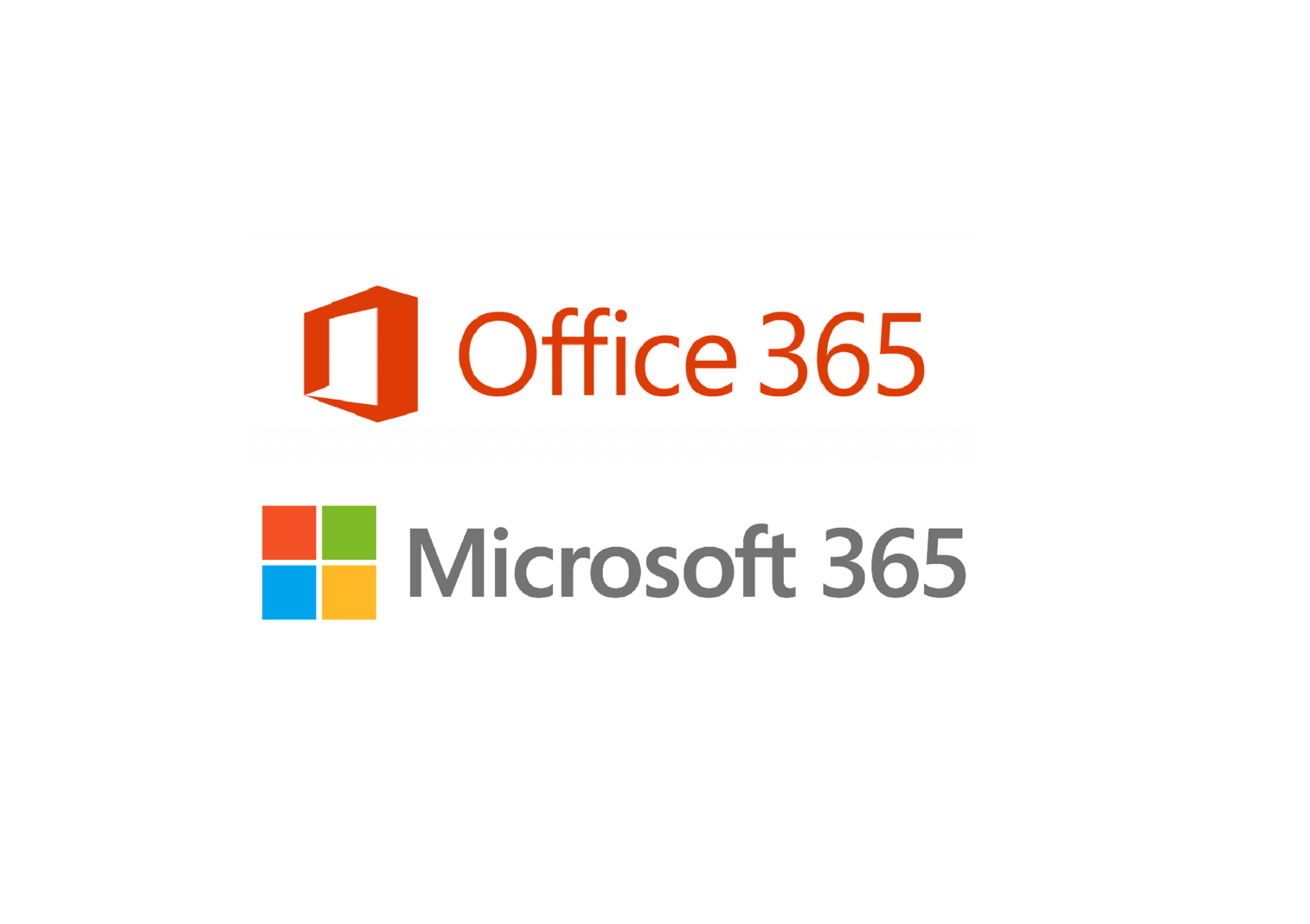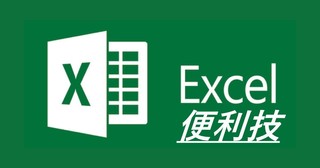
Excelでの作業を効率化するためのショートカットキーをいくつか紹介します。
初心者でもすぐに使えるものを選びましたので、ぜひ試してみてください。
基本的なショートカットキー
コピー (Ctrl + C)
選択したセルやデータをコピーします。
貼り付け (Ctrl + V)
コピーしたデータを他のセルに貼り付けます。
切り取り (Ctrl + X)
選択したデータを切り取り、別の場所に移動できます。
元に戻す (Ctrl + Z)
直前の操作を取り消します。間違えて操作したときに便利です。
やり直し (Ctrl + Y)
取り消した操作を再度実行します。
選択や移動に便利なショートカットキー
全選択 (Ctrl + A)
ワークシート全体を選択します。データが入力されている範囲だけを選びたい場合は、データがあるセルを選択してからこのショートカットを使うと、その範囲だけが選択されます。
セルを選択して入力 (Enter)
データを入力してEnterキーを押すと、次のセルに自動的に移動します。
複数のセルを選択 (Shift + 方向キー)
Shiftキーを押しながら方向キーを押すと、隣接する複数のセルを選択できます。
行の移動 (Shift + スペースキー)
現在のセルがある行全体を選択します。
列の移動 (Ctrl + スペースキー)
現在のセルがある列全体を選択します。
作業効率をアップするショートカットキー
自動フィット (Alt + H, O, I)
選択した列の幅を自動的に調整します。
新しい行や列を挿入 (Ctrl + Shift + "+")
選択した場所に新しい行や列を挿入します。
フィルターを設定 (Ctrl + Shift + L)
選択した範囲にフィルターを適用します。フィルターを解除する場合も同じショートカットキーを使います。
保存 (Ctrl + S)
作業内容を保存します。こまめに保存することで、データが消えるリスクを減らせます。
セルの結合と中央揃え (Alt + H, M, C)
選択したセルを結合して、その内容を中央揃えにします。
これらのショートカットキーを使うことで、Excelの作業がスムーズに進みます。
まずは基本的なショートカットキーから覚えて、徐々に使いこなしていくと良いと思います。
オンラインでエクセルなどMSオフィスを学びたい方はぜひ!
Microsoftofficeは高額だなと思う方は、以下ソフトでも同じことができるのでお勧めです。
初心者の方がパソコン買うならサポートが充実している富士通がおすすめです。
ないものはない!お買い物なら楽天市場
パソコン・スマホ・タブレットの修理サポートがお得!!
無料で使えるアンチウィルスソフトはこれがお勧め!!
【このカテゴリーの最新記事】
-
no image